Como aumentar o FPS no CS:GO: dicas e exemplos reais
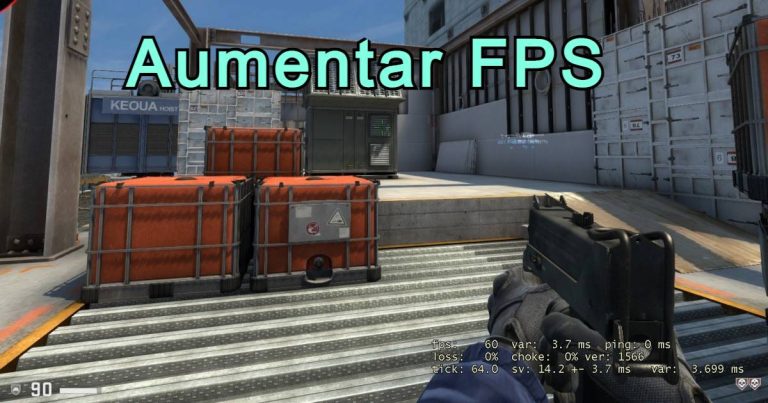
É sabido que a taxa de quadros por segundo (FPS) no CS:GO afeta a suavidade e o conforto da experiência de jogo. Antes de dar dicas para melhorar esse valor, é importante entender os principais fatores que afetam essa métrica. Em termos gerais, existem 2 fatores principais:
- Hardware do computador - quanto melhores forem as especificações e o desempenho dos componentes do seu PC, maior será o FPS nos jogos.
- Configurações gráficas - quanto maior for a resolução da tela e a qualidade gráfica no jogo, menor será o FPS, pois a renderização levará mais tempo e recursos.
Fatores adicionais que afetam a diminuição do FPS:
- Programas e processos em execução simultânea - um navegador aberto com várias abas, antivírus, firewalls, utilitários de serviço podem consumir uma parte significativa dos recursos do PC e levar à queda do FPS.
- Drivers desatualizados dos dispositivos
- Falta das últimas atualizações do sistema operacional.
Dicas práticas para aumentar o FPS no CS:GO
Suponha que você tenha instalado o jogo e, nas configurações padrão, o FPS no CS:GO seja insatisfatório. Nesse caso, faz sentido seguir as etapas a seguir:
- Feche todos os programas desnecessários para o jogo, para que não consumam os recursos do PC.
- Verifique se os dispositivos possuem as versões mais recentes dos drivers instalados.
- Atualize seu sistema operacional.
- Configure os componentes do seu PC (processador, placa gráfica) para o modo de desempenho máximo.
- Reduza a resolução da tela nas configurações do jogo ou da placa de vídeo em 1-2 níveis (por exemplo, de 1920 x 1080 para 1680 x 900).
- Acesse as configurações do jogo "Menu de definições" > "Video" > "Video Avançado" e defina todas as configurações de detalhes gráficos para o modo mínimo.
- Se você tiver um utilitário para ajustar sua placa de vídeo, verifique as opções de ajuste de qualidade gráfica nos jogos e defina todas as configurações para o mínimo.

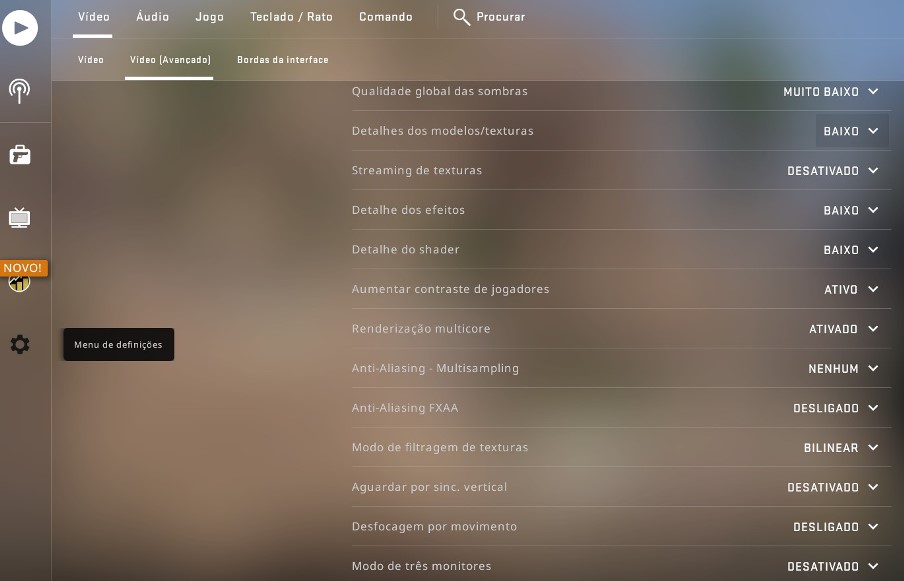
Os itens 5, 6 e 7 fornecem o maior aumento no FPS; experimente diferentes combinações de configurações para encontrar um equilíbrio entre FPS e qualidade de imagem no jogo.
Se, mesmo com as configurações mínimas de qualidade e resolução, você não conseguir alcançar um nível aceitável de FPS, provavelmente é necessário considerar a atualização dos componentes do seu PC.
Overclocking
Não é segredo que muitos PCs têm a capacidade de ajustar as configurações padrão de funcionamento do processador, placa-mãe e placa gráfica para aumentar seus parâmetros. Esse processo é chamado de overclocking. Você pode usar as configurações do BIOS da placa-mãe ou software especializado para isso. Verifique a possibilidade de fazer overclock em seu hardware; normalmente, isso é alcançado aumentando:
- A frequência do barramento do sistema
- O coeficiente de multiplicação do processador
- A frequência de trabalho da placa gráfica e da memória RAM.
ISSO É IMPORTANTE!!! O overclocking pode levar a um funcionamento instável do PC, superaquecimento, danos e perda da garantia.
Antes de fazer qualquer alteração nas configurações padrão, certifique-se de garantir uma refrigeração adequada dos componentes do PC.
Exemplo real de aumento de FPS no CS:GO
A tabela a seguir apresenta informações sobre o aumento de FPS em um exemplo do laptop Acer TravelMate P214-53:
- Processador: 11ª geração do Intel(R) Core(TM) i5-1135G7 @ 2,40GHz, 2419 Mhz, 4 núcleos, 8 threads
- Memória RAM instalada: 16,0 GB
- Placa gráfica integrada: Intel(R) Iris(R) Xe Graphics
- SSD NVMe WDC PC SN530 sdbpnpz-512g-1114
- Monitor 1920 x 1080
| Configuração | FPS |
| Resolução: 1920 x 1080 Configurações padrão do jogo |
20 |
| Resolução: 1680 x 900 Configurações padrão do jogo |
30 |
| Resolução: 1920 x 1080 Configurações mínimas do jogo |
55-60 |
| Resolução: 1680 x 900 Configurações mínimas do jogo |
70-80 |
Como pode ser visto, ajustando as configurações gráficas no jogo e a resolução da tela, é possível aumentar o FPS várias vezes.

